Napraw Netflix, który nie działa na LG Smart TV
Opublikowany: 2023-01-13
Przesyłanie strumieniowe z serwisu Netflix na telewizorze LG Smart TV to jeden z najlepszych sposobów na oglądanie ulubionych oryginalnych filmów i programów telewizyjnych z serwisu Netflix. Biblioteka Netflix zawiera tysiące popularnych programów telewizyjnych, filmów i niektóre z najpopularniejszych oryginalnych programów Netflix. Programy Netflix najlepiej oglądać na telewizorze LG Smart TV. Jednak czasami możesz natknąć się na Netflix, który nie działa w przypadku telewizora LG Smart TV podczas próby strumieniowego przesyłania programów i nie możesz dowiedzieć się, jak zresetować Netflix na moim telewizorze LG Smart TV. Ten problem może wynikać z różnych przyczyn, takich jak złe połączenie sieciowe lub inne problemy z aplikacją Netflix lub telewizorem LG. Czasami możesz również zobaczyć, że Netflix nie działa na telewizorze LG po aktualizacji. W tym przewodniku omówimy czynniki, które mogą powodować ten problem i jak je naprawić. Omówimy również metody rozwiązania problemu z niedziałającym serwisem Netflix na telewizorze LG.

Zawartość
- Jak naprawić Netflix, który nie działa na LG Smart TV
- Metoda 1: Rozwiązywanie problemów z połączeniem sieciowym
- Metoda 2: Wyłącz i wyłącz telewizor LG Smart TV
- Metoda 3: Monitoruj stan serwera Netflix
- Metoda 4: Zaktualizuj oprogramowanie sprzętowe LG Smart TV
- Metoda 5: Zaktualizuj Netflix na LG Smart TV
- Metoda 6: Wyczyść pamięć podręczną aplikacji Netflix na telewizorze LG Smart TV
- Metoda 7: Zmień ustawienia lokalizacji w LG Smart TV
- Metoda 8: Ponownie zainstaluj Netflix na LG Smart TV
- Dodatkowe metody
- Metoda 1: Zresetuj aplikację Netflix na telewizorze LG Smart TV
- Metoda 2: Reset do ustawień fabrycznych LG Smart TV
Jak naprawić Netflix, który nie działa na LG Smart TV
Jeśli zastanawiasz się, dlaczego mój Netflix nie działa na Smart TV, przyczyny tego problemu mogą być różne. W tym miejscu wymieniliśmy niektóre z najczęstszych przyczyn tego problemu.
- Złe połączenie sieciowe może powodować błędy połączenia Netflix z LG Smart TV.
- Usterki telewizyjne są również częstą przyczyną tego problemu.
- Problem z serwerem w serwisie Netflix może czasami zakłócać działanie aplikacji w telewizorze LG Smart TV.
- Za ten problem może być również odpowiedzialne przestarzałe oprogramowanie LG Smart TV.
- Przestarzała aplikacja Netflix może również powodować ten problem.
- Uszkodzone dane z pamięci podręcznej aplikacji Netflix również mogą być odpowiedzialne za problem.
- Przyczyną tego problemu mogą być różne ograniczenia geograficzne w aplikacji Netflix.
- Różne problemy z aplikacjami, takie jak niewłaściwa instalacja, mogą również powodować błędy połączenia z serwisem Netflix.
- Różne podstawowe problemy z telewizorem LG Smart TV mogą również powodować kilka problemów z aplikacjami telewizyjnymi.
W poniższym przewodniku omówimy metody rozwiązywania problemów z awarią LG TV Netflix na LG Smart TV. Omówimy również, jak zresetować Netflix na moim inteligentnym telewizorze LG.
Metoda 1: Rozwiązywanie problemów z połączeniem sieciowym
Jednym z najczęstszych powodów, dla których Netflix nie działa na telewizorach LG Smart TV, jest słabe połączenie sieciowe. Jeśli masz problemy ze słabym i niestabilnym połączeniem sieciowym, możesz mieć problem z połączeniem i przesyłaniem strumieniowym aplikacji Netflix na telewizorze LG Smart TV. Dlatego pierwszym krokiem, który należy rozważyć, aby naprawić Netflix, który nie działa na telewizorze LG, jest naprawienie problemów z siecią, które mogą powodować problemy, takie jak Netflix nie działa na telewizorze LG po aktualizacji.
Krok I: Uruchom ponownie router WiFi
Jeśli nie możesz zrozumieć, dlaczego mój Netflix nie działa na Smart TV, powinieneś rozważyć sprawdzenie routera Wi-Fi. Naprawianie połączeń Wi-Fi to jedna z pierwszych metod, które możesz wypróbować, aby naprawić problem z Netflix, który nie działa na telewizorze LG. Zasadniczo błędy połączenia sieciowego i aplikacji w telewizorze LG Smart TV są spowodowane nieprawidłowymi połączeniami routera WiFi. Dlatego jeśli masz problemy z połączeniem z serwisem Netflix na telewizorze LG Smart TV, upewnij się, że router został prawidłowo podłączony.
1. Długo naciśnij przycisk zasilania na routerze.

2. Po wyłączeniu routera odłącz router od głównego wyłącznika.
3. Odczekaj kilka minut, ponownie podłącz kabel i włącz router WiFi.
Czytaj dalej, aby dowiedzieć się, jak zresetować Netflix na moim inteligentnym telewizorze LG.
Krok II: Zwiększ prędkość Internetu
Jeśli problemy z awarią LG TV Netflix nie były spowodowane przez router, przyczyną problemu może być twój dostawca Internetu. Możesz spróbować sprawdzić w usłudze internetowej, aby upewnić się, że masz dobre połączenie sieciowe. Ponadto zawsze upewnij się, że masz subskrypcję lub aktywny plan internetowy na swoich urządzeniach. Jeśli nadal cierpisz z powodu wolnego połączenia internetowego i nie możesz wymyślić, jak rozwiązać te problemy, powinieneś sprawdzić Wolne połączenie internetowe? 10 sposobów na przyspieszenie Internetu! Kontynuuj czytanie, aby dowiedzieć się, dlaczego Netflix nie działa na telewizorze LG po aktualizacji.
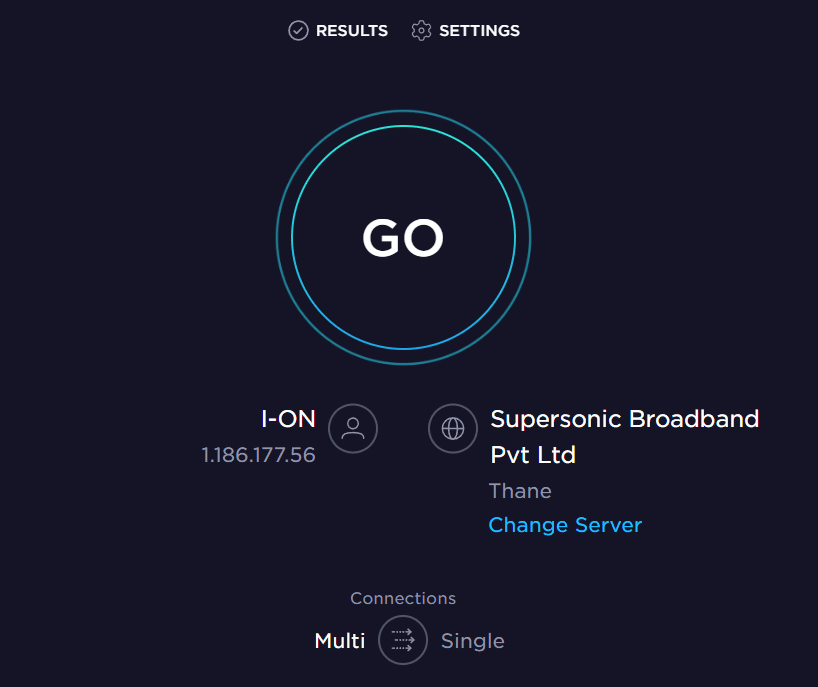
Metoda 2: Wyłącz i wyłącz telewizor LG Smart TV
Czasami problemy z Netflix, które nie działają na inteligentnym telewizorze LG, są spowodowane usterkami telewizora LG. Podobnie jak większość problemów z oprogramowaniem, jedną z pierwszych opcji rozwiązywania problemów, aby naprawić Netflix, który nie działa na telewizorze LG, jest wykonanie cyklu zasilania urządzenia. Najłatwiejszą metodą rozwiązania problemu braku połączenia Netflix z telewizorem LG Smart TV jest ponowne uruchomienie całego telewizora. Możesz wykonać te proste kroki, aby wykonać cykl zasilania na telewizorze LG Smart TV, aby dowiedzieć się, dlaczego mój Netflix nie działa z problemem Smart TV.
1. Odłącz telewizor LG Smart TV od gniazdka elektrycznego.

2. Teraz naciśnij i przytrzymaj przycisk zasilania na telewizorze przez kilka sekund.
3. Teraz odłącz router .

4. Odczekaj kilka minut.
5. Teraz podłącz router i włącz go.
6. Na koniec włącz telewizor LG Smart TV.
Czytaj dalej, aby dowiedzieć się, jak zresetować Netflix na moim inteligentnym telewizorze LG.
Przeczytaj także: Napraw kod błędu u7121 3202 w serwisie Netflix
Metoda 3: Monitoruj stan serwera Netflix
Jednym z głównych powodów problemów z awarią LG TV Netflix z telewizorem LG jest to, że serwery aplikacji Netflix są w tym momencie wyłączone. Awaria serwera może spowodować zatrzymanie wszystkich funkcji aplikacji na pewien czas bez uprzedniego ostrzeżenia. W takim przypadku nie możesz wiele zrobić, aby naprawić problem z niedziałającym Netflix na telewizorze LG, ponieważ jest to spowodowane zakończeniem usługi Netflix. Ponieważ jest to problem techniczny, musisz po prostu poczekać, aż problemy z serwerem zostaną rozwiązane przez Netflix. Jeśli chcesz się upewnić, że przyczyną problemu są serwery Netflix, a nie Twoje urządzenie, możesz pobrać aplikację Netflix na inne urządzenie, aby sprawdzić, czy działa poprawnie. Jeśli aplikacja Netflix nie działa na innych urządzeniach, przyczyną problemu z połączeniem Netflix z telewizorem LG Smart TV jest problem z serwerem. Możesz także sprawdzić status serwera z różnych witryn śledzących serwery, takich jak Downdetector. Czytaj dalej, aby dowiedzieć się, jak naprawić Netflix, który nie działa na telewizorze LG po aktualizacji.
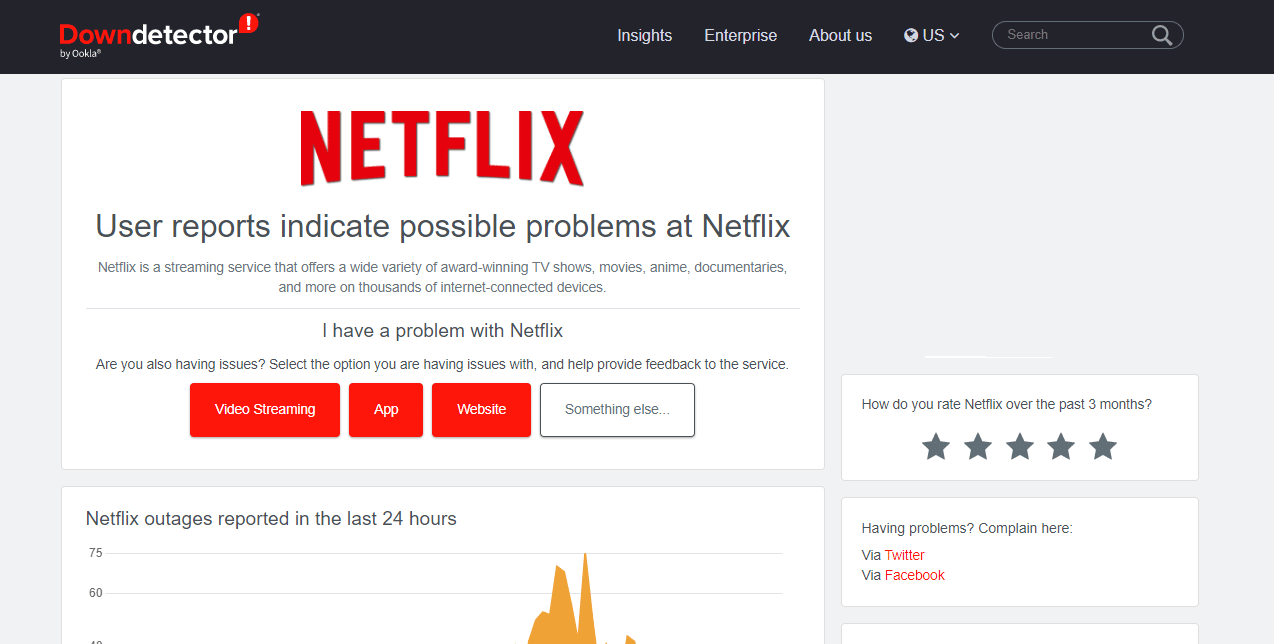
Metoda 4: Zaktualizuj oprogramowanie sprzętowe LG Smart TV
Jeśli oprogramowanie układowe telewizora LG Smart TV jest nieaktualne, może to powodować różne problemy, takie jak brak działania serwisu Netflix na telewizorze LG Smart TV. Możesz spróbować sprawdzić dostępność aktualizacji oprogramowania sprzętowego LG Smart TV, aby dowiedzieć się, dlaczego mój Netflix nie działa na Smart TV.
Opcja I: Zaktualizuj oprogramowanie sprzętowe telewizora LG Smart TV w telewizorze LG Smart TV
Jedną z metod aktualizacji oprogramowania sprzętowego telewizora LG Smart TV w celu rozwiązania problemów z awarią telewizora LG w serwisie Netflix jest sprawdzenie dostępnych aktualizacji telewizora LG Smart TV. Możesz wykonać te proste kroki, aby zaktualizować oprogramowanie układowe. Kontynuuj czytanie, aby dowiedzieć się, jak zresetować Netflix na moim inteligentnym telewizorze LG.
1. Przejdź do ekranu głównego telewizora LG Smart TV.
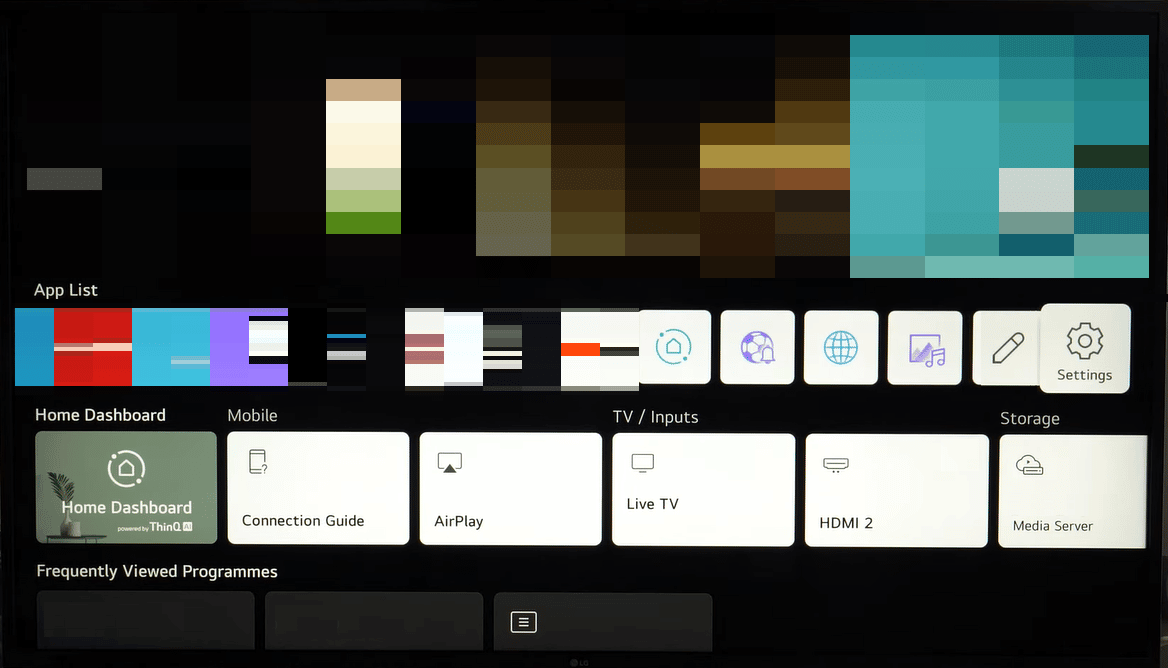
2. Teraz przejdź do Konfiguracja , a następnie do Pomoc .
3. Tutaj zlokalizuj swój model telewizora.
4. Tutaj sprawdź dostępne aktualizacje oprogramowania układowego.

5. Na koniec kliknij Pobierz , a następnie Zainstaluj .
Opcja II: Ręczna aktualizacja oprogramowania sprzętowego telewizora LG Smart TV
Jeśli poprzednia metoda nie naprawi problemu, że Netflix nie działa na telewizorze LG, możesz spróbować ręcznie zaktualizować oprogramowanie LG Smart TV za pomocą dysku USB. Możesz wykonać te proste kroki, aby ręcznie zaktualizować oprogramowanie układowe.
1. Otwórz przeglądarkę internetową i odwiedź oficjalną stronę LG Software & Firmware .
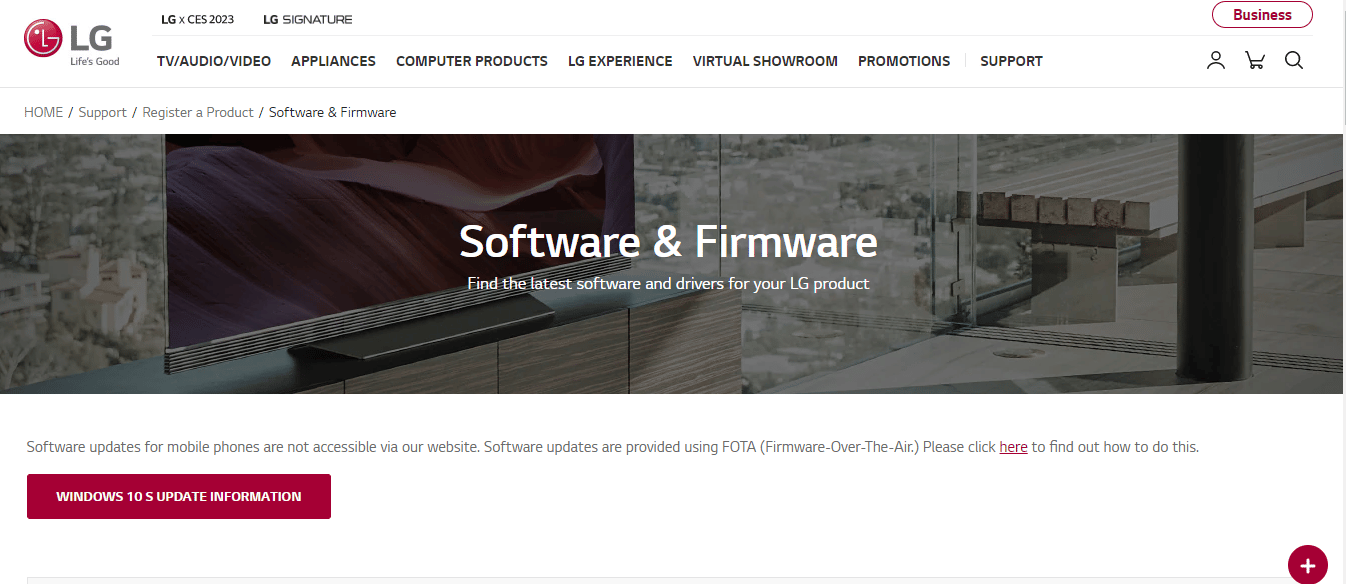
2. Tutaj wprowadź numer modelu telewizora .
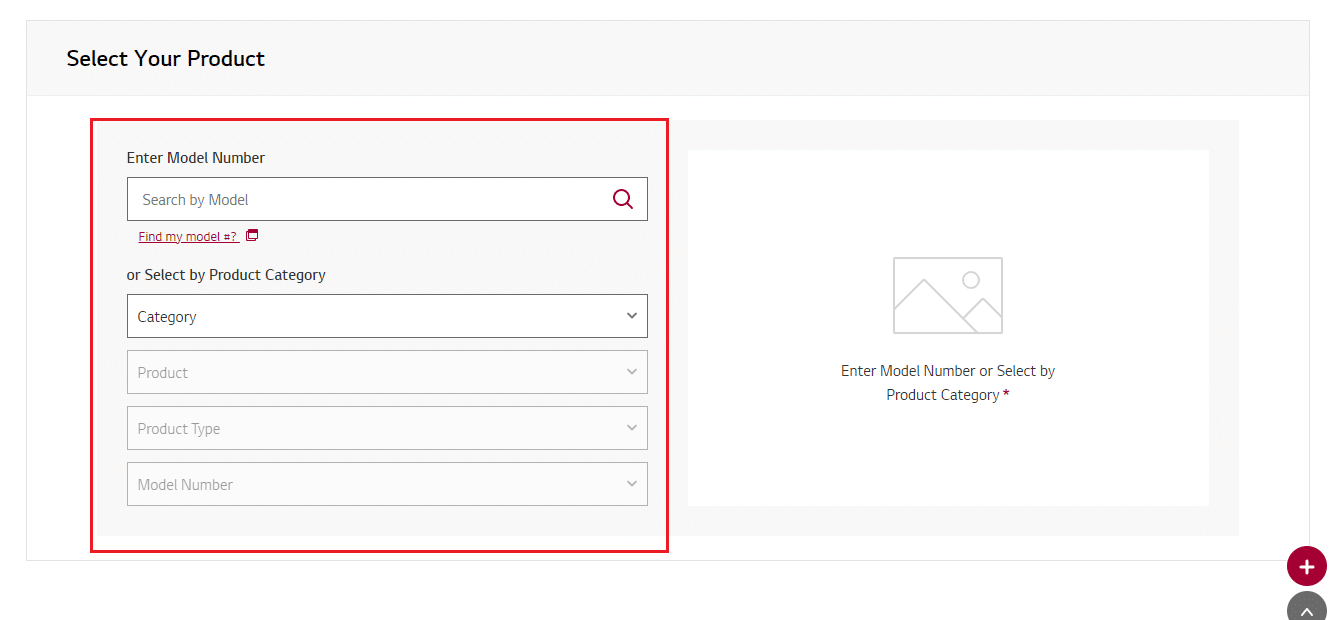
3. Teraz wybierz oprogramowanie , które chcesz zaktualizować.
4. Teraz pobierz plik oprogramowania układowego .
5. Zapisz ten plik na dysku USB .
6. Teraz podłącz ten dysk USB do telewizora LG Smart TV.
7. Teraz przejdź do ekranu głównego .
8. Przejdź do opcji Konfiguracja , a następnie do opcji Wsparcie .
9. Teraz wybierz Zainstaluj z pliku .
10. Postępuj zgodnie z instrukcjami wyświetlanymi na ekranie, aby zakończyć instalację.
Przeczytaj także: Napraw nieoczekiwany błąd w serwisie Netflix
Metoda 5: Zaktualizuj Netflix na LG Smart TV
Przyczyną tego problemu może być również przestarzała wersja aplikacji Netflix na Twoim urządzeniu. Dlatego aktualizacja aplikacji Netflix na telewizorze LG Smart TV może rozwiązać ten i wiele innych problemów. Możesz wykonać te proste kroki, aby zaktualizować Netflix na telewizorze LG Smart TV.
1. Przejdź do sklepu LG Content Store.
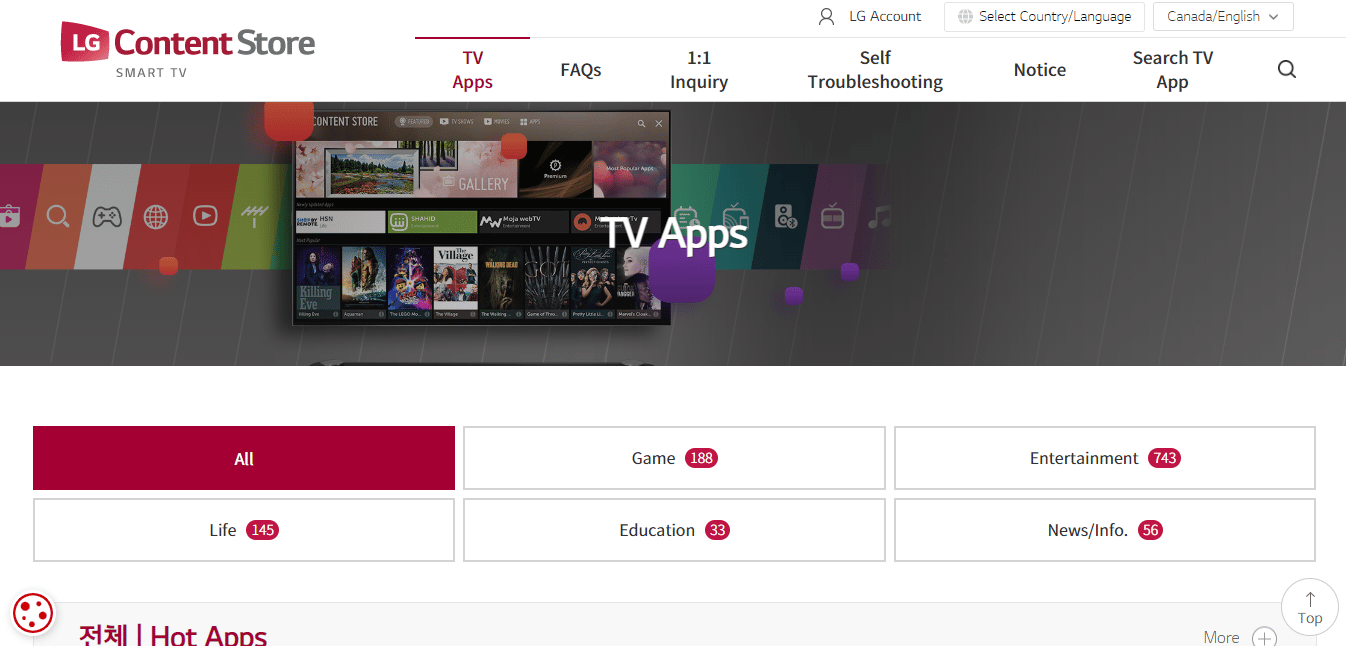
2. Teraz wybierz Aplikacje telewizyjne .
3. Teraz wybierz Wszystkie , a następnie przejdź do Moje aplikacje .
4. Następnie zlokalizuj aplikację Netflix .
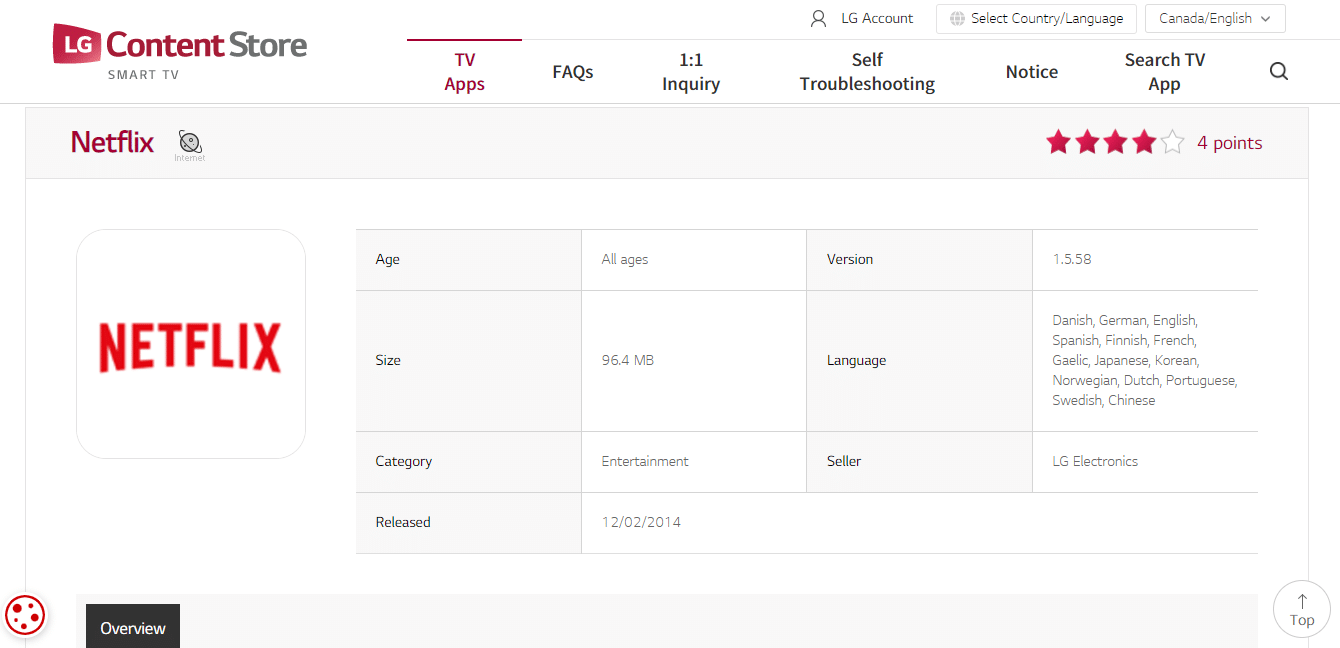
5. Teraz zainstaluj dostępne aktualizacje.
Metoda 6: Wyczyść pamięć podręczną aplikacji Netflix na telewizorze LG Smart TV
Często przyczyną problemów z telewizorem LG Smart TV może być sama aplikacja Netflix. Gdy Netflix przechowuje uszkodzone dane w pamięci podręcznej, może to powodować usterki i powodować różne problemy. LG Smart TV umożliwia wyczyszczenie pamięci podręcznej aplikacji w celu rozwiązania tych problemów. Wyczyszczenie pamięci podręcznej jest jedną z najlepszych metod rozwiązania problemu z połączeniem. Możesz wykonać te proste kroki, aby wyczyścić pamięć podręczną aplikacji Netflix na telewizorze LG.
1. Włącz telewizor LG Smart TV.
2. Teraz otwórz przeglądarkę internetową i wybierz menu .
3. Tutaj przejdź do ustawień .
4. Teraz wybierz Wyczyść dane przeglądania .
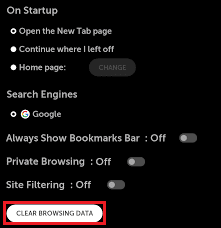
5. Na koniec wybierz OK , aby potwierdzić.
Przeczytaj także: Jak naprawić kod błędu Netflix M7111-1101
Metoda 7: Zmień ustawienia lokalizacji w LG Smart TV
Czasami serwis Netflix może nie działać na telewizorze Smart TV z powodu ograniczeń geograficznych serwisu Netflix. Możesz spróbować zmienić ustawienia lokalizacji w telewizorze LG Smart TV, aby rozwiązać ten problem. Możesz wykonać te proste kroki, aby zmienić ustawienia lokalizacji.
1. Naciśnij przycisk Home Smart na pilocie.
2. Teraz wybierz ikonę ustawień w prawym górnym rogu ekranu.
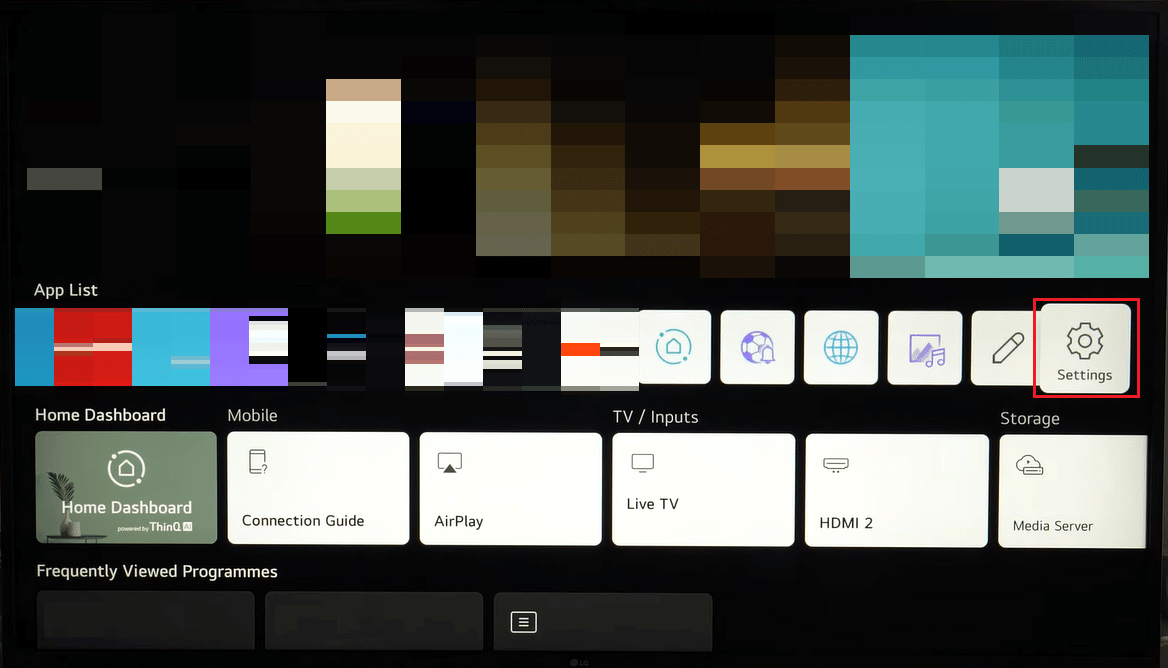
3. Zamknij wszystkie opcje ustawień.
4. Teraz wybierz menu ogólne z lewej strony ekranu.
5. Wybierz kod pocztowy swojej lokalizacji.
6. Po wprowadzeniu kodu pocztowego naciśnij przycisk Enter.
Metoda 8: Ponownie zainstaluj Netflix na LG Smart TV
Jeśli poprzednie metody nie pomogły i nadal nie możesz dowiedzieć się, dlaczego mój Netflix nie działa na Smart TV, możesz spróbować ponownie zainstalować aplikację Netflix, aby naprawić problemy z Netflix, które nie działają na Smart TV LG. Możesz wykonać te proste kroki, aby ponownie zainstalować Netflix na telewizorze LG Smart TV, aby rozwiązać problem z niedziałaniem serwisu Netflix na telewizorze LG po aktualizacji.
1. Naciśnij przycisk Home na pilocie LG.
2. Teraz przejdź do i wybierz ikonę ołówka, aby przejść do trybu edycji .
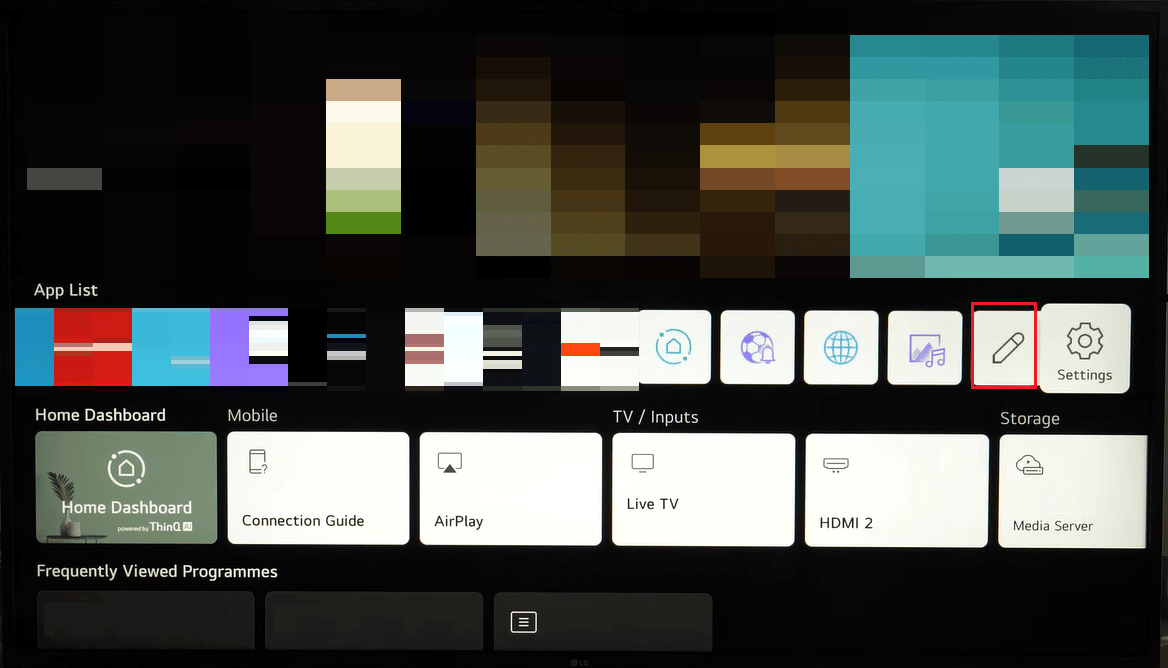
3. Teraz zlokalizuj aplikację Netflix i naciśnij przycisk W górę , aby wybrać ikonę X nad Netflix.
4. Tutaj naciśnij OK , aby usunąć aplikację Netflix z telewizora LG.
5. Teraz uruchom ponownie telewizor LG Smart TV .
6. Teraz przejdź do ekranu głównego i wybierz LG Content Store .
7. Tutaj wybierz Aplikacje i gry .
8. Tutaj wyszukaj Netflix .
9. Na koniec wybierz Instaluj .
Jeśli nadal nie możesz naprawić usługi Netflix, która nie działa na telewizorze LG, wypróbuj następną metodę.
Dodatkowe metody
Oto kilka dodatkowych metod, których możesz użyć, jeśli powyższe metody nie rozwiążą problemu.
Metoda 1: Zresetuj aplikację Netflix na telewizorze LG Smart TV
Jedną ze skutecznych metod rozwiązania tego problemu jest zresetowanie serwisu Netflix na telewizorze LG Smart TV. Jeśli nie masz pewności, jak zresetować Netflix na moim inteligentnym telewizorze LG, możesz wykonać te proste czynności.
1. Przejdź do aplikacji Netflix na telewizorze LG Smart TV.
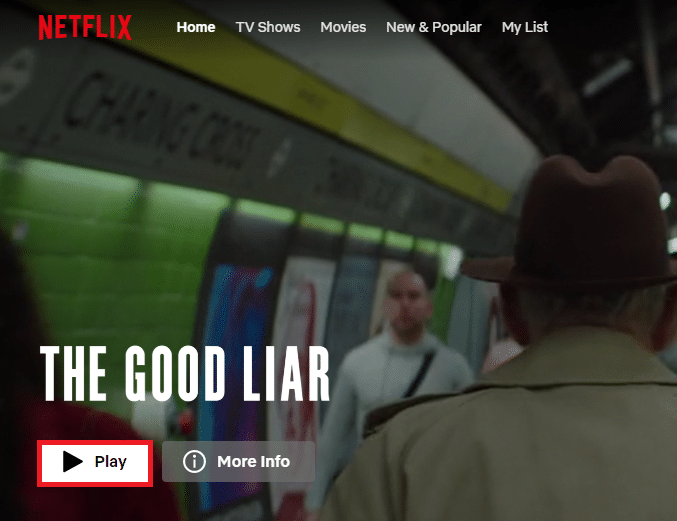
2. Teraz, używając klawiszy strzałek na pilocie, naciśnij je w następującej kolejności.
W górę > w górę > w dół > w dół > w lewo > w prawo > w lewo > w prawo > w górę > w górę > w górę > w górę
3. Teraz z wyświetlonych opcji wybierz Resetuj.
Metoda 2: Reset do ustawień fabrycznych LG Smart TV
Jeśli żadna z poprzednich metod nie rozwiązuje problemów z awarią telewizora LG z serwisem Netflix, możesz rozważyć przywrócenie ustawień fabrycznych telewizora LG Smart TV. Zresetowanie telewizora spowoduje przywrócenie wszystkich ustawień do trybu fabrycznego. Możesz wykonać te proste kroki, aby przywrócić ustawienia fabryczne telewizora LG Smart TV.
1. Naciśnij przycisk Home start na pilocie.
2. Teraz wybierz opcję Ustawienia .

3. Przejdź do i wybierz ogólny .
4. Teraz wybierz Resetuj do ustawień początkowych .
5. Na koniec wprowadź kod dostępu do telewizora .
Przeczytaj także: Napraw błąd Netflix Ten tytuł nie jest dostępny do natychmiastowego obejrzenia
Często zadawane pytania (FAQ)
Q1. Dlaczego Netflix nie działa na telewizorze LG Smart TV?
Odp. Przyczyny tego problemu mogą być różne, takie jak złe połączenie internetowe, uszkodzone dane w pamięci podręcznej i nieaktualne aplikacje.
Q2. Czy mogę zaktualizować serwis Netflix na telewizorze LG Smart TV?
Odp. Tak, możesz zaktualizować serwis Netflix na telewizorze LG Smart TV, przechodząc do sekcji Aplikacje na ekranie głównym.
Q3. Jak zaktualizować oprogramowanie LG Smart TV?
Odp. Oprogramowanie układowe jest ważnym elementem sprzętowym telewizora LG Smart TV. Oprogramowanie sprzętowe telewizora LG można zaktualizować w ustawieniach systemowych lub za pomocą napędu USB.
Q4. Czy mogę wyczyścić dane z pamięci podręcznej mojego telewizora LG Smart TV?
Odp. Tak, możesz wyczyścić dane z pamięci podręcznej telewizora LG Smart TV, aby zapewnić płynne działanie aplikacji na telewizorze.
Pytanie 5. Czy mogę przesyłać strumieniowo treści z serwisu Netflix na moim telewizorze LG Smart TV?
Odp. Tak, możesz zainstalować i przesyłać strumieniowo serwis Netflix na telewizorze LG Smart TV.
Zalecana:
- Jak wykonać kopię lustrzaną iPhone'a na telewizorze Samsung za darmo
- Czy Smart TV potrzebuje Wi-Fi?
- Jak zainstalować HBO Max na telewizorze LG
- 17 sposobów, aby naprawić Netflix, który nie działa na Virgin Media
Mamy nadzieję, że ten przewodnik był dla Ciebie pomocny i udało Ci się dowiedzieć, jak naprawić problem z Netflix, który nie działa na telewizorze LG Smart TV . Daj nam znać, która metoda zadziałała dla Ciebie. Jeśli masz dla nas jakieś sugestie lub pytania, daj nam znać w sekcji komentarzy.
